O que você procura?
Instalação do software CYPE 3D ( METÁLICAS 3D )
Requisitos do sistema
• Sistema operacional: Microsoft Windows 10, Microsoft Windows 8.1, Microsoft Windows 8, Microsoft Windows 7, Microsoft Windows Vista, Microsoft Windows XP
• Processador: Pentium IV ou AMD equivalente (recomendado Dual Core ou superior)
• Memória RAM: 1GB de RAM (recomendado 2GB ou superior)
• Placa de Vídeo: 128 MB de memória de vídeo
• Disco rígido: 9.1 GB para instalação mais 1.5 GB para operação
• Monitor: Resolução mínima de 1024×768 pixels
Para se obter um melhor desempenho do programa, recomenda-se a utilização de um equipamento condizente com o porte do projeto.
Instalação do software
Observações
Recomenda-se que sejam desativado antivírus, firewall, defender e outras proteções da máquina. Recomenda-se executar a instalação como Administrador do Windows. Verifique em sua correspondência o recebimento do hardlock em caso de nova licença ou utilize o hardlock já adquirido em versões anteriores que deverá ser conectado conforme as instruções a seguir.
Efetuado o download do Cype3D(Metálicas3D), verifique se o arquivo compactado está desbloqueado. Para isso clique com o botão direito do mouse e selecione propriedades. Confira se próximo do botão de “ok” e “cancelar” possui uma opção de desbloquear arquivo, caso possua desbloqueie e selecione aplicar depois ok, feito isso descompacte o arquivo zip.
Com o arquivo descompactado, localize a pasta Instalação para o Brasil.
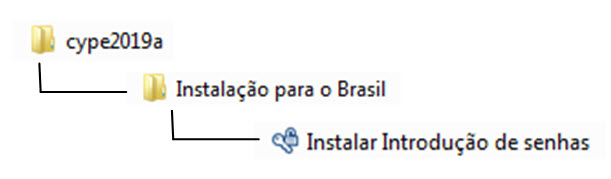
Botão direito do mouse em INSTALAR INTRODUÇÃO DE SENHAS > EXECUTAR COMO ADMINISTRADOR

Feito isso será apresentado a tela de Contrato de Licença, leia e assinale que leu e compreendeu o Contrato, clique ACEITAR.
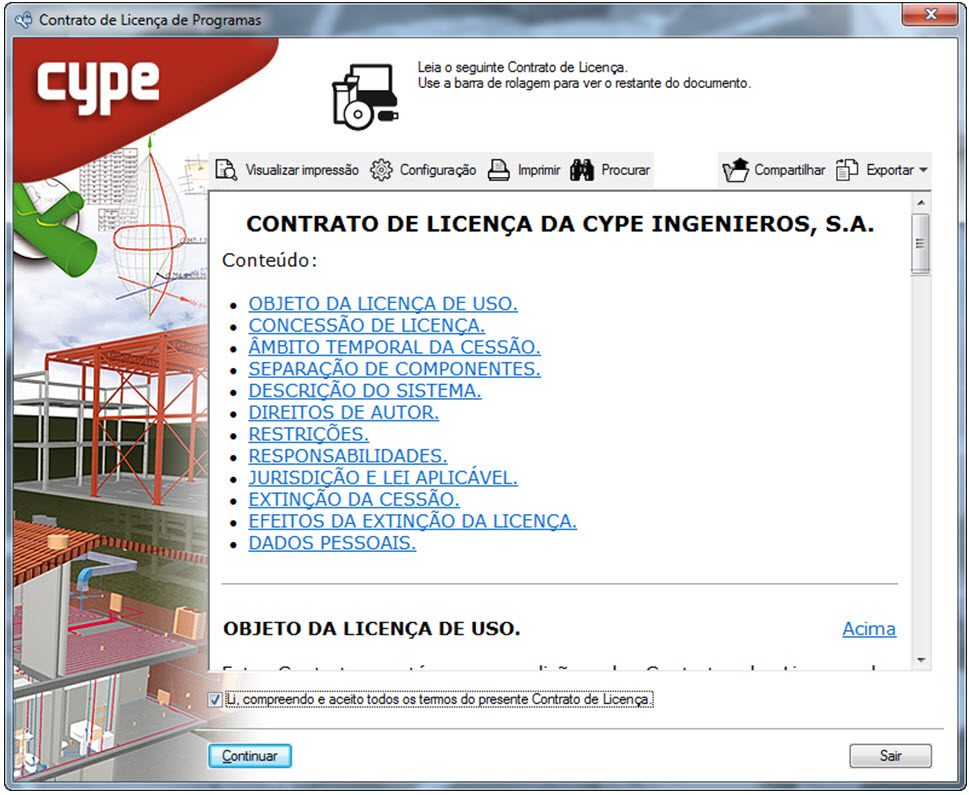
Agora faça o mesmo com a tela de Responsabilidades.
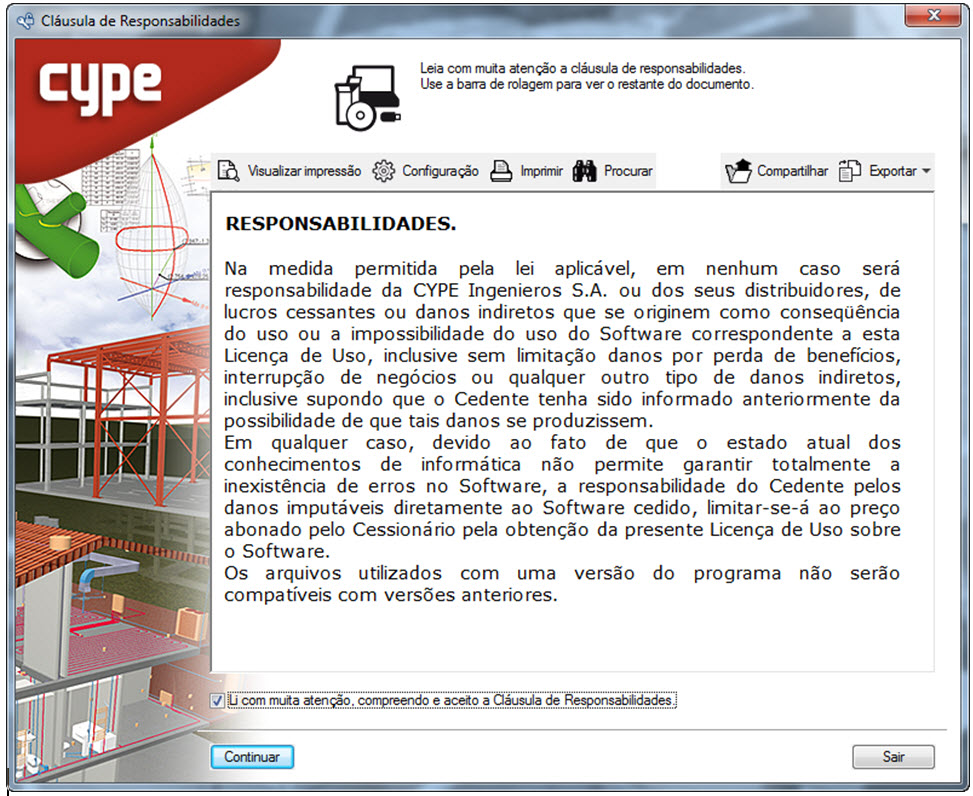
Na próxima tela clique SEGUINTE
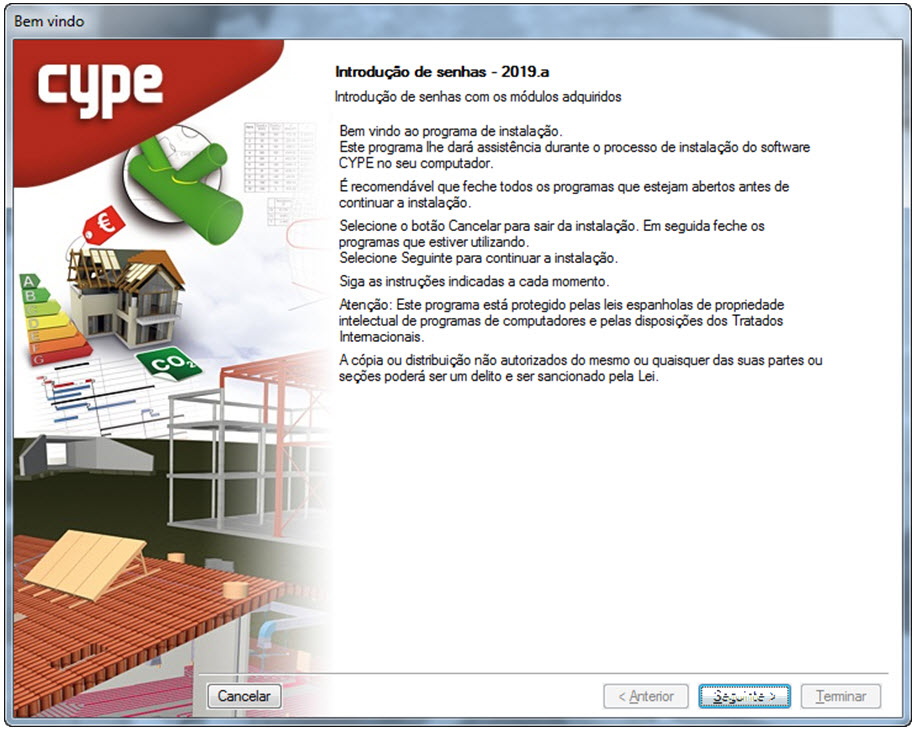
Selecione a Unidade que deseja instalar seu software, clique TERMINAR.
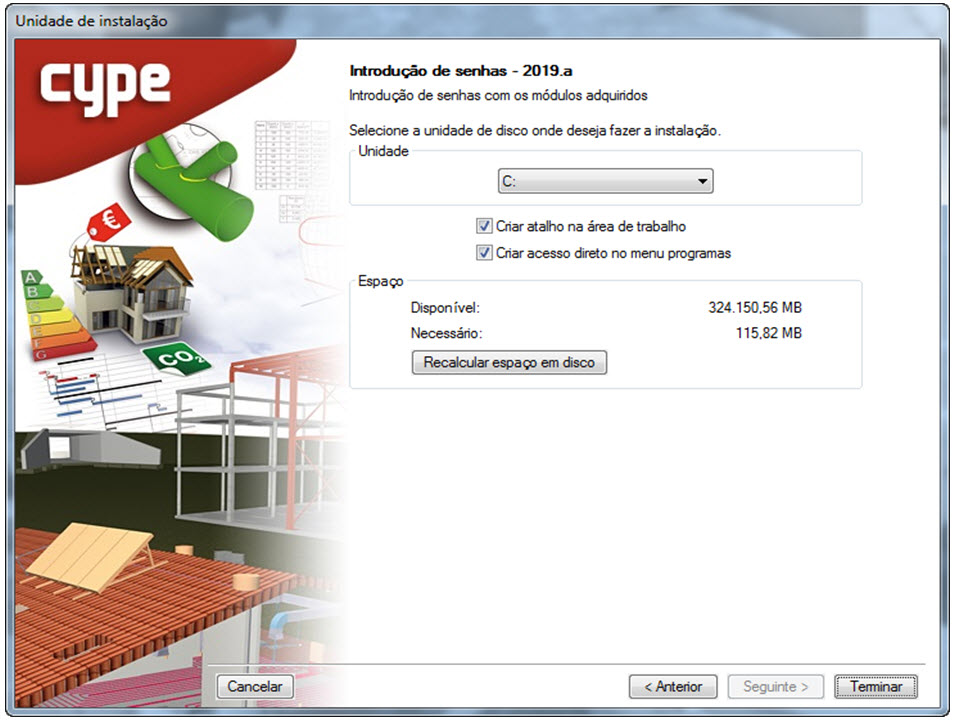
O software de INTRODUÇÃO DAS SENHAS será INSTALADO
Agora DIGITE as suas SENHAS
Lembre-se que suas senhas estão disponíveis no site da MULTIPLUS no PORTAL DO USUÁRIO
Digite as suas senhas.
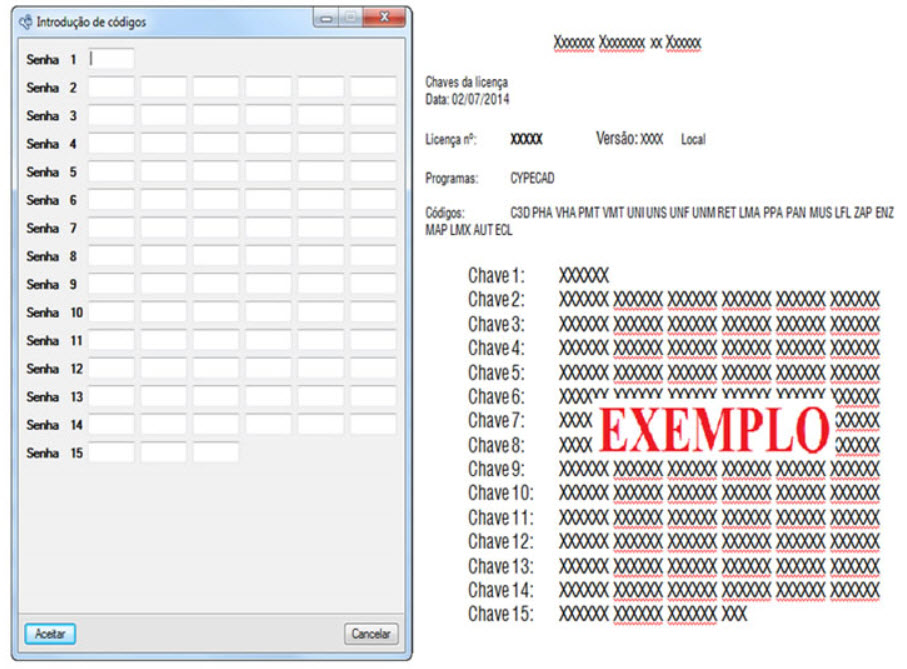
IMPORTANTE: FEITO ISSO CONECTE AGORA SEU HARDLOCK NA ENTRADA USB.
Após instalado as suas senhas, volte ao arquivo que baixou e instale o software.
Localize novamente a pasta INSTALAÇÃO PARA O BRASIL.
Acesse agora a pasta INSTALAR PROGRAMAS ISOLADOS.
Instale o Cype3D.exe
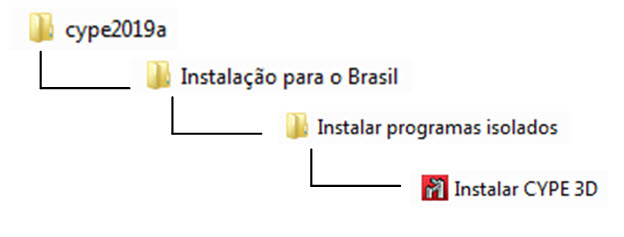
Lembre-se de executar a opção como ADMINISTRADOR, conforme imagem abaixo.
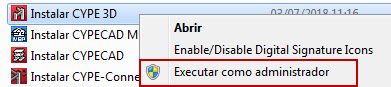
Ao término da instalação o Cype3D (Metálicas 3D) será aberto.

